Untuk memudahkan anda dalam berpresentasi, anda dapat menggunakan google slide di hp, tapi anda tahu cara menggunakan google slide di hp dengan menggunakan aplikasi google slide.
Kini anda tidak perlu membuat dan mengedit agar supaya presentasi anda berjalan dengan baik, sehingga anda tidak perlu membawa laptop kemana-mana, karena sekarang menggunakan hp atau smartphone jauh lebih mudah, dan bisa di buat kapan saja.
Di dalam aplikasi google slide anda bisa membuat, mengedit, dan anda bisa berkalaborasi dengan teman atau team anda, tahukah anda bahwa google slide ini bisa di gunakan secara online tapi bisa juga anda offlinekan, bagaiman cara menggunakan google slide offline di hp atau smartphone anda ?
Cara Menggunakan Google Slide Offline Di Hp Dengan Aplikasi Google Slide

kini membuat presentasi di google slide sangat mudah digunakan, di karenakan kalian hanya perlu menggunakan smartphone dan mendownload aplikasi google slide.
Terlebih lagi anda bisa menggunakan aplikasi ini secara offline, jadi hanya online saat mendownloadnya saja ya.
Yuk simak bagaimana cara menggunakan aplikasi google slide di smartphone :
1. Download Aplikasi Google Slide

Hal yang pertama kali anda lakukan iyalah mendownload aplikasi google slide di playstore maupun AppStore.
2. Masuk ke aplikasi google slide
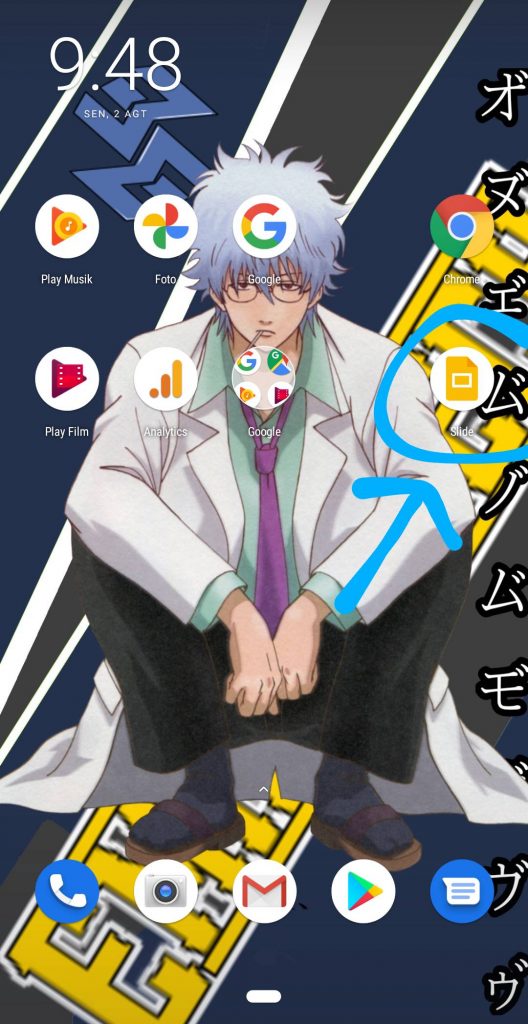
Langkah selanjutnya anda masuk dan login ke aplikasi google slide (bisanya secara otomatis langsung login dengan akun gmail atau akun google anda).
Read more : https://www.emirortech.com/cara-memindahkan-file-ke-folder-google-drive/
3. Cara Membuat Offline Google Slide
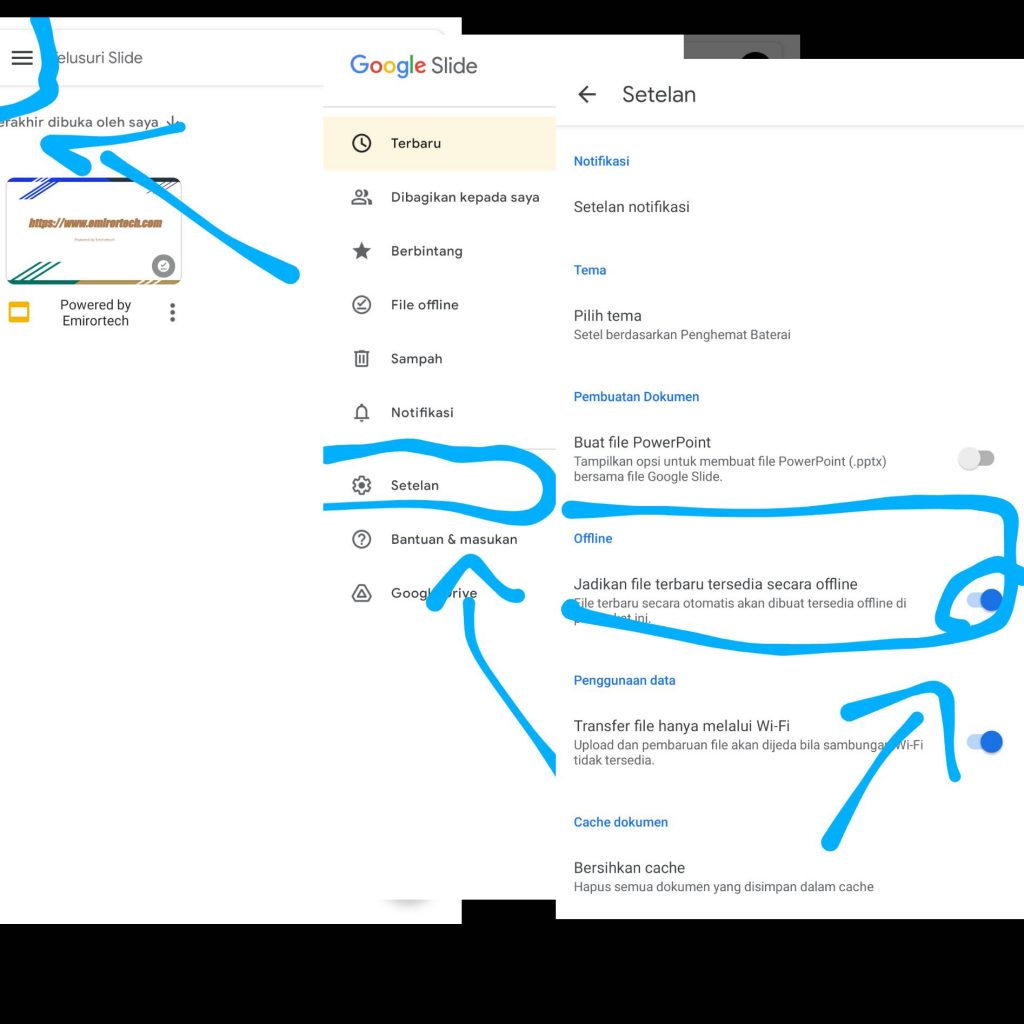
Langkah selanjutnya anda dapat membuat offline aplikasi ini jadi anda tidak perlu menjalan aplikasi google slide secara online.
Sinak langsung langkah cara membuat offline google slide sebagai berikut :
- masuk ke aplikasi google slide lalu ketuk atau klik pada bagain atas garis tiga (slide menu).
- Setelah anda mengetuk/klik pada bagian slide menu atau garis tiga, nantinya anda akan menemukan opsi pengaturan, kemudian anda ketuk/klik pada bagaian pengaturan.
- Dan nantinya anda akab menemukan bagaian yang bertuliskan “Offline” atau yang bertuliskan jadikan file terbaru tersedia menjadi offline, lalu anda mengetuknya.
- Selamat anda telah membuat aplikasi google slide menjadi offline.
- Biasa anda tidak perlu mengikuti langkah ini karena itu adalah settingan default dari aplikasi google slide (kami hanya memastikan kalau aplikasi ini dapat dijalankan secara offline)
4. Ketuk/klik Pada Bagian (+) untuk membuat File Baru
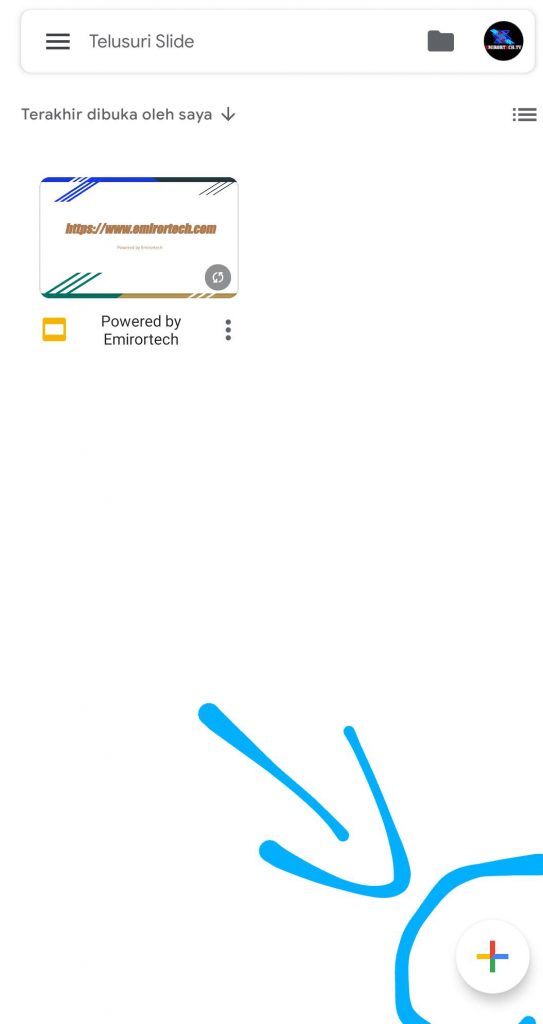
Setelah anda membuat offline, dan kini kita akan membuat file baru yaitu dengan mengetuk atau kelik tanda tambah atau plus ( +), dan pilih Persentasi baru, kemudian secara otomatis anda akan langsung di arahkan ke halaman membuat file baru untuk persentase anda.
5. Buatlah File Untuk Persentasi Baru Anda
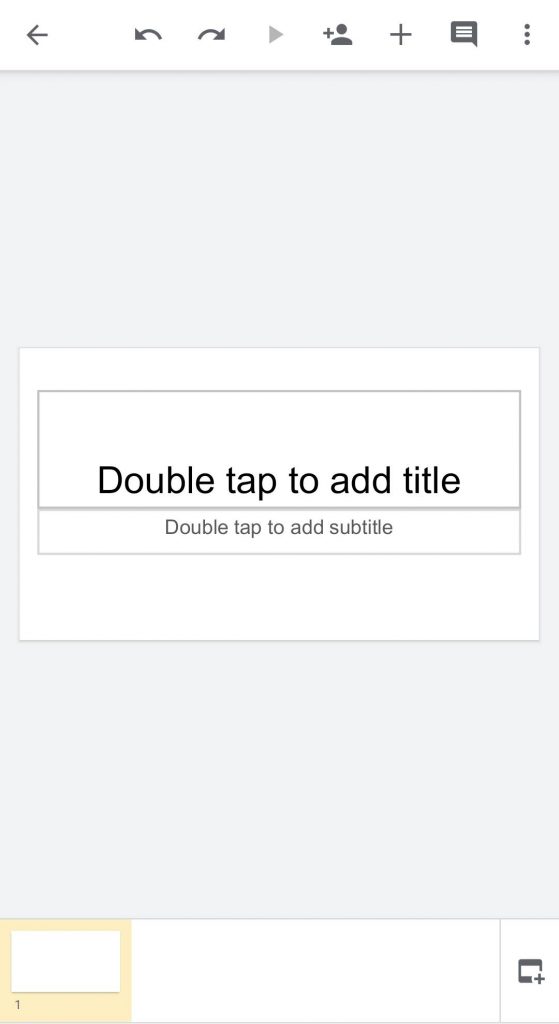
Setelah anda masuk ke halaman nantinya anda akan diminta Untuk membuat cover dari file persentase anda nantinya. Untuk menambah slide baru anda dapat mengetuk pada bagian bawah sebelah kanan (dengan memiliki icon gambar kotak dan Tanda plus), di dalamnya memilik berbagai macam jenis slide loh, dan anda dapat memilih sesuai dengan kebutuhan dan keinginan anda.
Untuk membuat tulisan anda dapat mengetuk atau klik 2X pada bagian yang telah di sediakan oleh aplikasi google slide, dan anda dapat menambahkan foto di di dalamnya.
Untuk cara menambahkan gambar di google Slide :
- Masuk ke aplikasi google slide lalu buat file persentasi baru.
- Setelah anda masuk ke halaman membuat file baru,nantinya anda akan menemukan opsi (+) plus pada bagian atas sebelah kanan.
- Kemudian ketuk pada bagian gambar dan nantinya anda akan menemui opsi “gambar” lalu anda mengetuk atau klik pada bagain gambar.
- kemudian anda pilih gambar yang ada di galeri anda.
Dan masih ada banyak lagi fitur yang ada di dalam aplikasi Google Slide.
6. Cara Menyimpan File Slide Yang Anda Buat

Setelah anda siap membuat file di google slide Pastinya anda ingin menyimpan atau langsung membagikan ke teman atau team anda, tapi anda masih bingung bagaimana cara Menyimpannya ? Ikuti langkah langkahnya sebagai berikut :
- Ketuk bagian titik tiga yanga berada di atas sebelah kanan anda
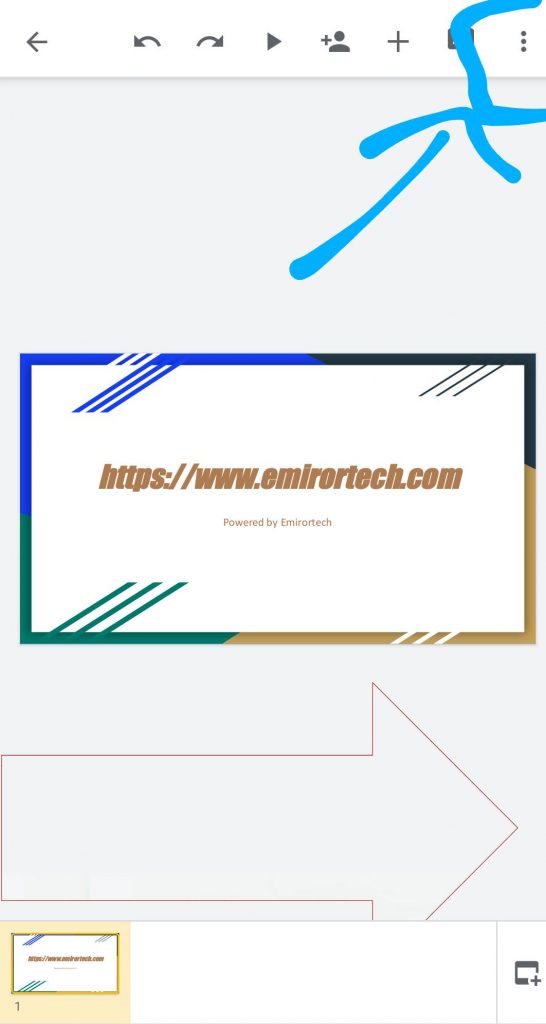
- nantinya anda akan menemukan opsi bagikan & expor, lalu anda Mengetuk/klik pada bagian tersebut.
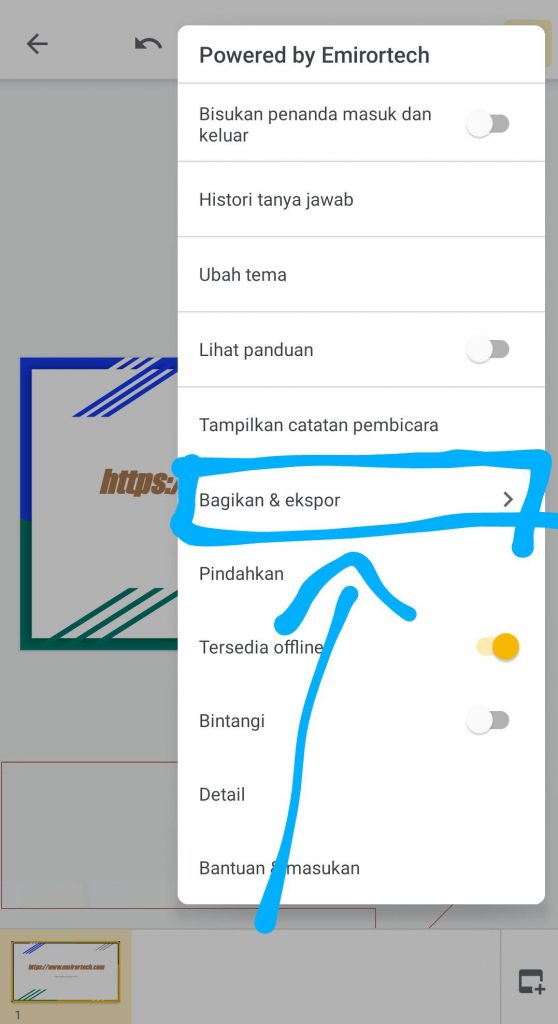
- nantinya anda mengetuk pada bagaian simpan sebagai, jika anda ingin menyimpannya, jika anda ingin langsung membagikannya anda dapat Mengetuk/klik pada bagian tersebut.
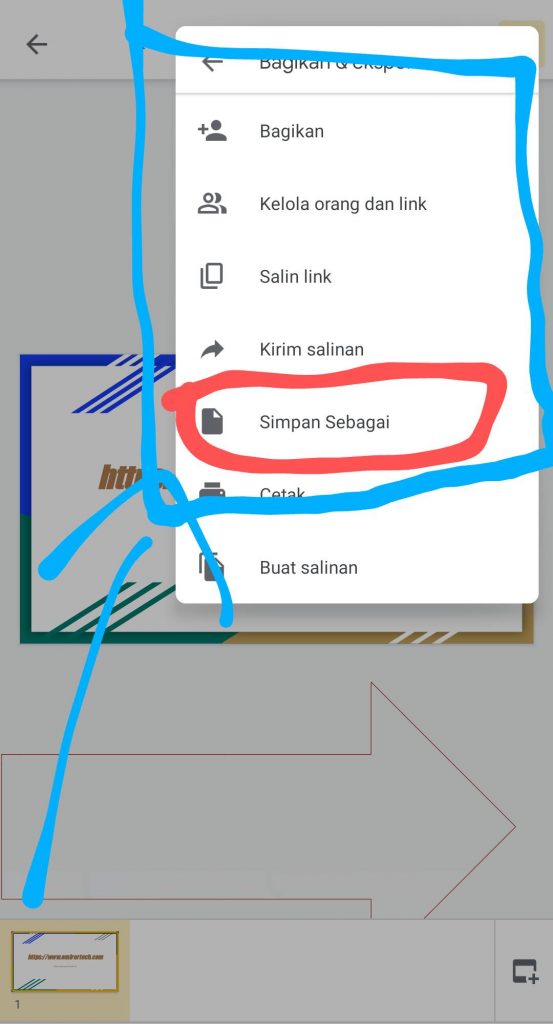
Read More : https://www.emirortech.com/cara-membuat-akun-gmail-tanpa-verifikasi-no-hp/
- Nantinya anda akan dapat menyimpan di di beberapa format seperti pada gamabr. setelah itu klik ok dan tunggu beberapa saat untuk file anda selesai.
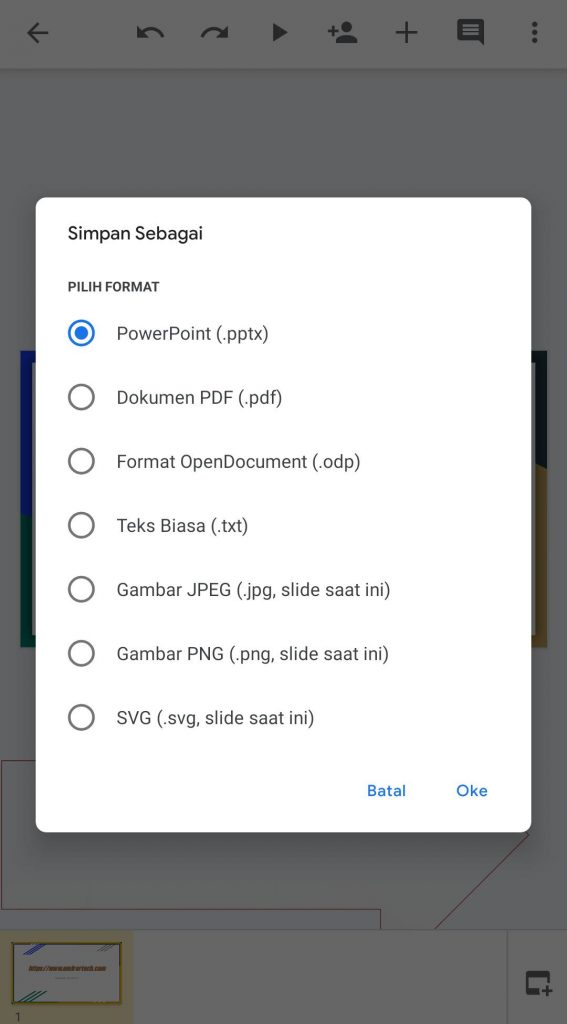
- Jika anda ingin membagikan nya langsung anda dapat salin link, bagikan ke, dan ujung ujungnya teman atau team anda akan mendapatkan link juga, lebih baik pilih salin link lalu bagikan ke teman atau team anda dnegan mengirim link terbut.
Penutup
Itulah Cara menggunakan google Slide Offline Di Hp Dan cara membuat Google Slide Offline tapi untuk menyimpannya sepertinya membutuhkan jaringan internet.
semoga artikel ini bermanfaat bagi anda dan membatu anda.

